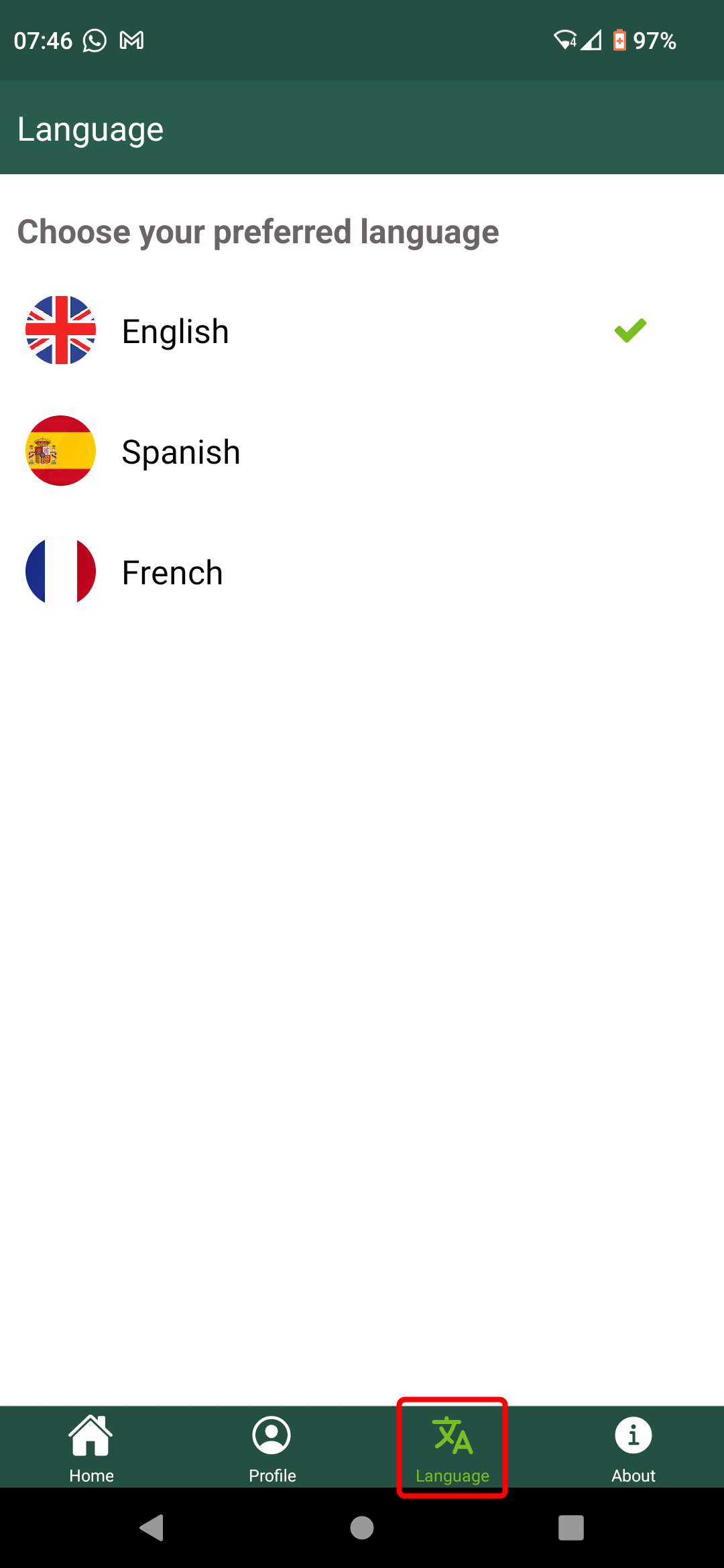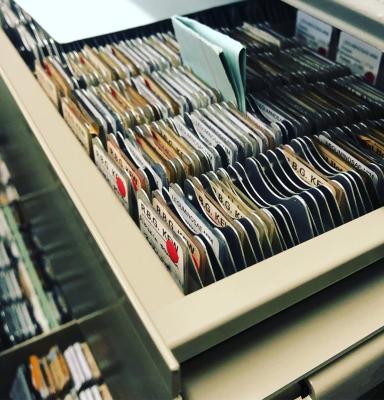
Votación sobre los Requisitos Estatutarios de la Asamblea General FSC 2025
El ejercicio de votación tendrá lugar a través de la App FSC de Votación en Línea. Puede usted acceder a la app en su ordenador, tableta, o teléfono móvil.
Cómo obtener la aplicación e iniciar sesión
Se podrá acceder a la aplicación de 3 maneras: 1) aplicación web/navegador, 2) aplicación Android y 3) aplicación iOS. Los miembros pueden iniciar sesión con sus credenciales del Portal de Miembros/Connect o acceder con su dirección de correo electrónico registrada.
Consulte los pasos siguientes para encontrar su aplicación y método de acceso preferidos.
Obtener la aplicación
Acceda a la aplicación web o descárguela en su móvil o tableta.
| APPLICACIÓN WEB | ANDROID Y IOS |
| Busque en su bandeja de entrada el correo electrónico de invitación que le enviamos y haga clic en el botón "Ir a la aplicación de votación en línea del FSC” |
Escanee el siguiente código QR y seleccione su tienda de aplicaciones 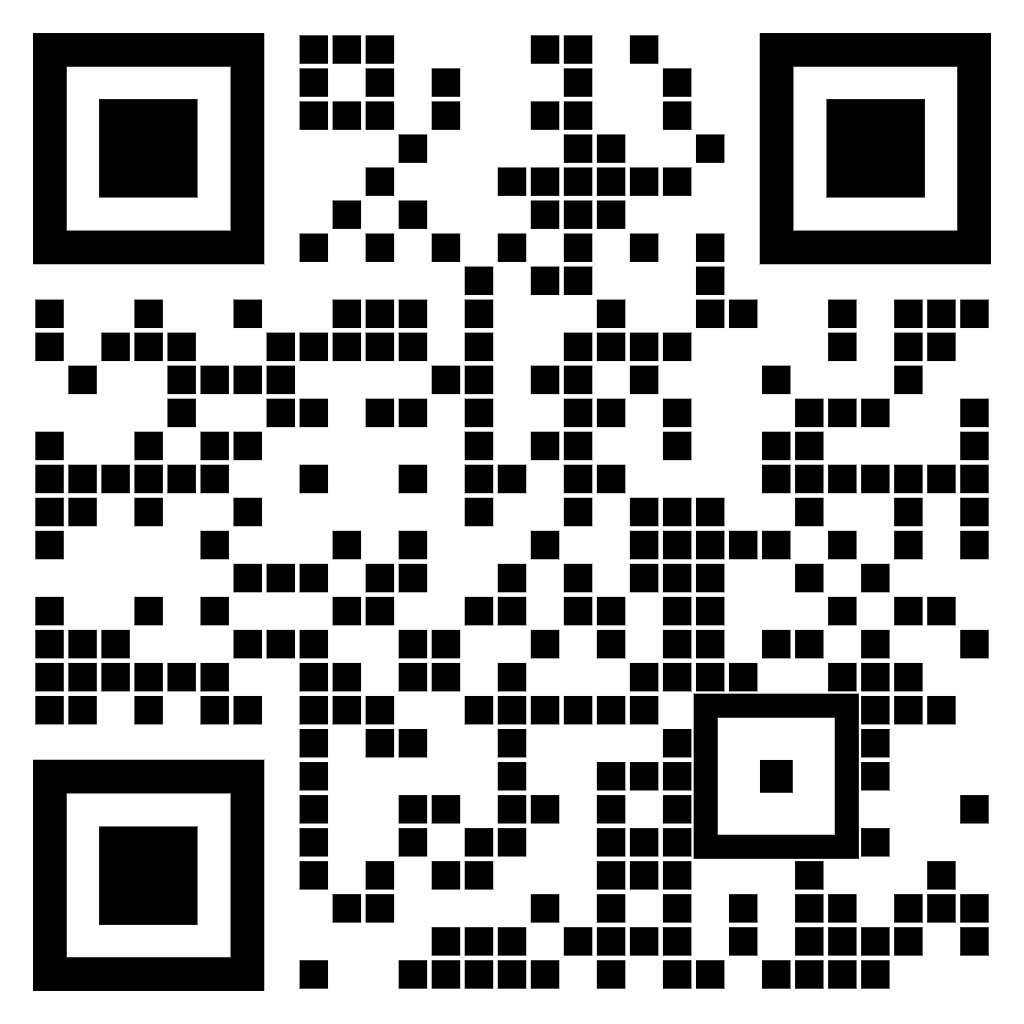
Si no puede escanear el código QR, vea a continuación: |
| O abra su navegador preferido y vaya a: poll@fsc.org/voting |
En su tableta o teléfono móvil, abra la tienda de aplicaciones de su elección, busque "FSC Online Voting App" y haga clic en el icono para acceder a la aplicación. 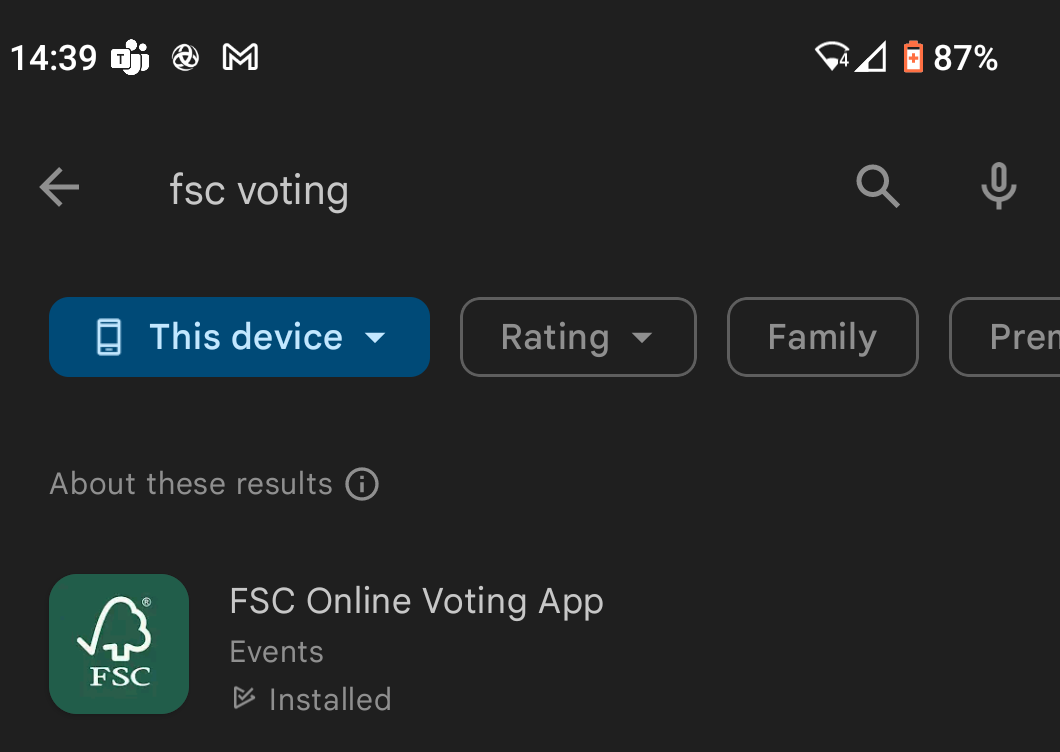 |
| También puede utilizar Google y buscar "FSC Online Voting App" | Haga clic en "Instalar" para descargar la aplicación. |
Iniciar sesión
Utilizando sus credenciales de usuario:
Para iniciar sesión, haga clic en el botón "Iniciar sesión" y utilice sus credenciales de usuario del Portal de Miembros/FSC Connect*.
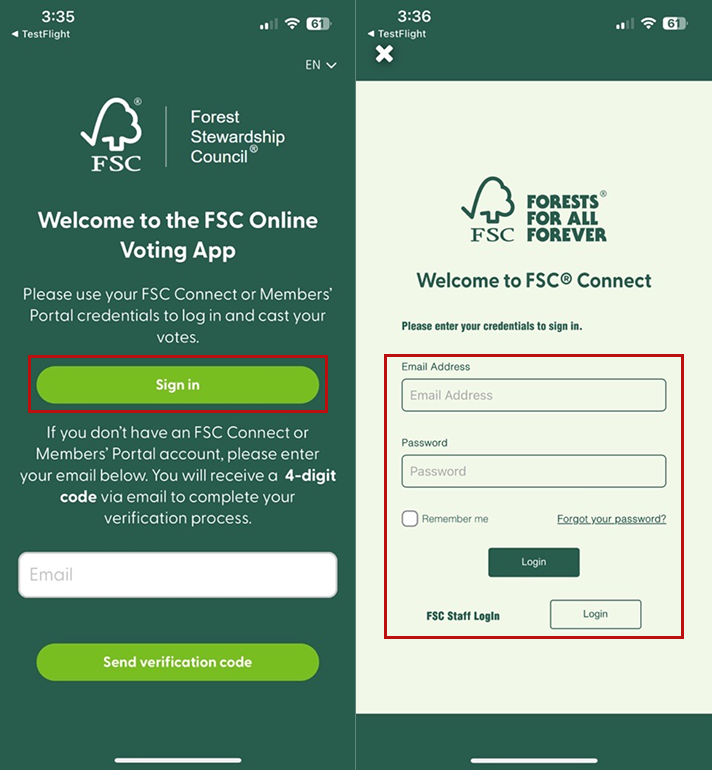
* Si no tiene o no recuerda sus credenciales, continúe leyendo y siga los siguientes pasos.
A través de correo electrónico y código de verificación:
Introduzca su correo electrónico y haga clic en "Enviar código de verificación".
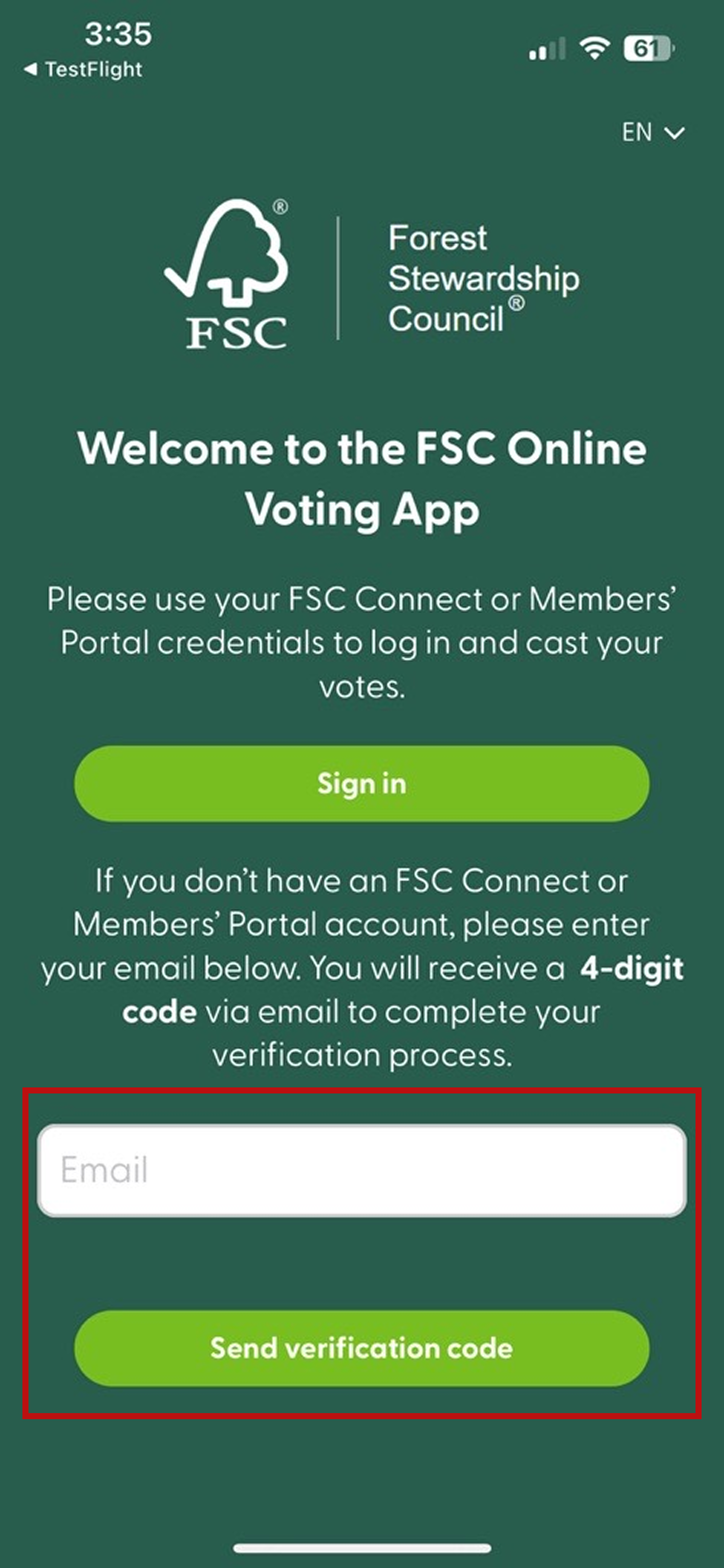
Vaya a su bandeja de entrada y/o a la carpeta de correo no deseado y localice el correo electrónico. Utilice el código de 4 dígitos* incluido en el correo electrónico, introdúzcalo en la aplicación y haga clic en "Iniciar sesión".
*Tenga en cuenta que el código de verificación solo es válido por 24 horas.
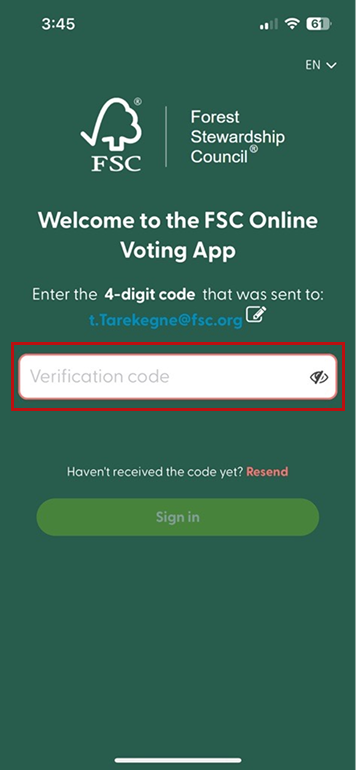
Si no ha recibido el correo electrónico o tiene problemas para verificar su cuenta, póngase en contacto con nosotros en connect@fsc.org.
Cómo votar usando la aplicación web
Abra su navegador preferido y vaya a poll.fsc.org/voting
Ingrese a papeleta-e (e-ballot)
Al haber iniciado la sesión, usted ingresará a la pantalla principal de la App FSC de Votación en Línea; siga adelante y dé clic en “Requisitos Estatutarios GA 2025”.
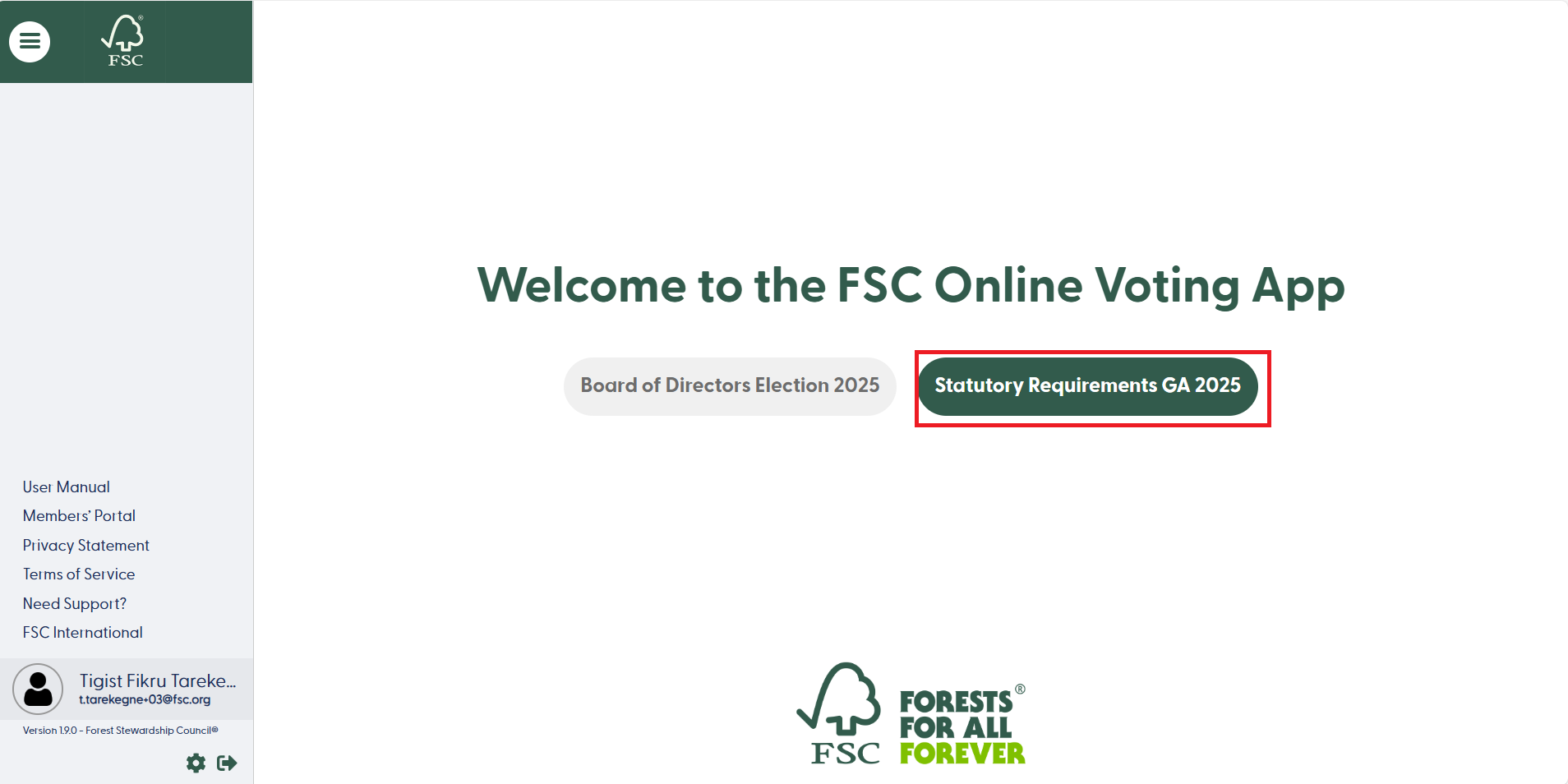
Revisar los Documentos Estatutarios
Para acceder a cada documento estatutario, dé clic en la siguiente flecha en la parte superior derecha de la pantalla o deslícese a la derecha o a la izquierda.
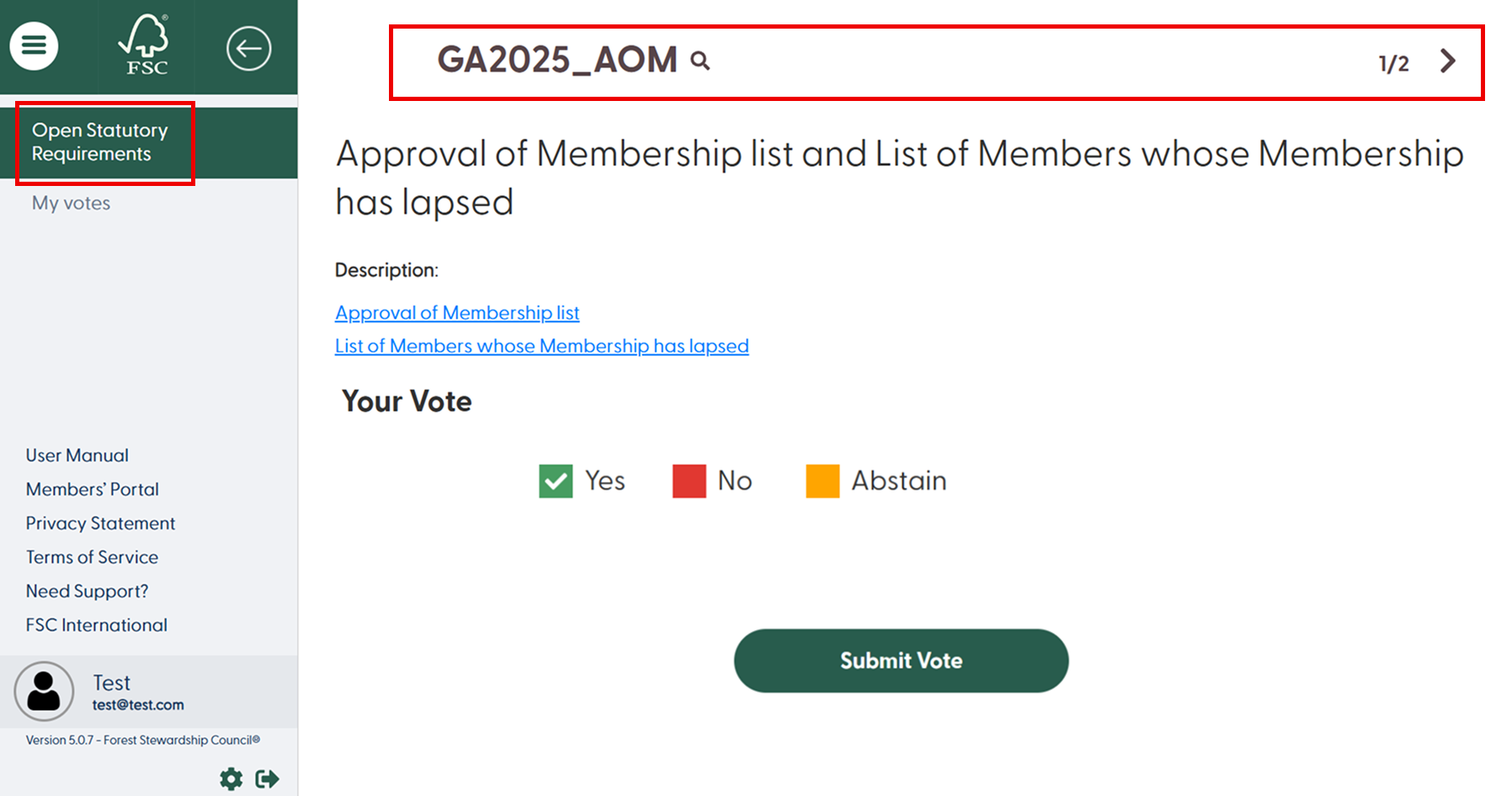
Haga clic en el enlace azul del título del documento para ver el PDF en línea o descargarlo. Se abrirá una vista previa del documento. A continuación, podrá elegir entre leerlo en línea o descargarlo.
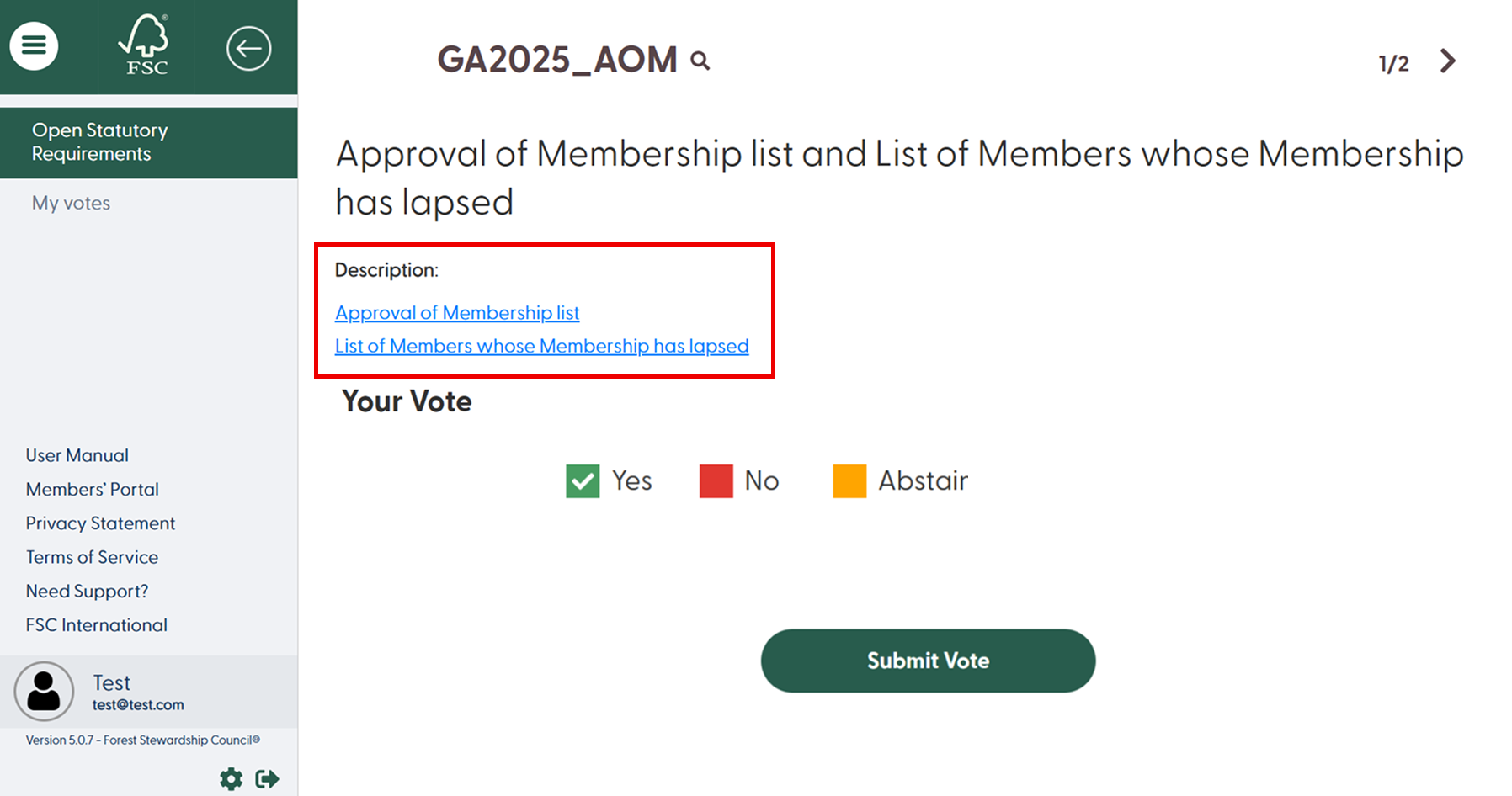
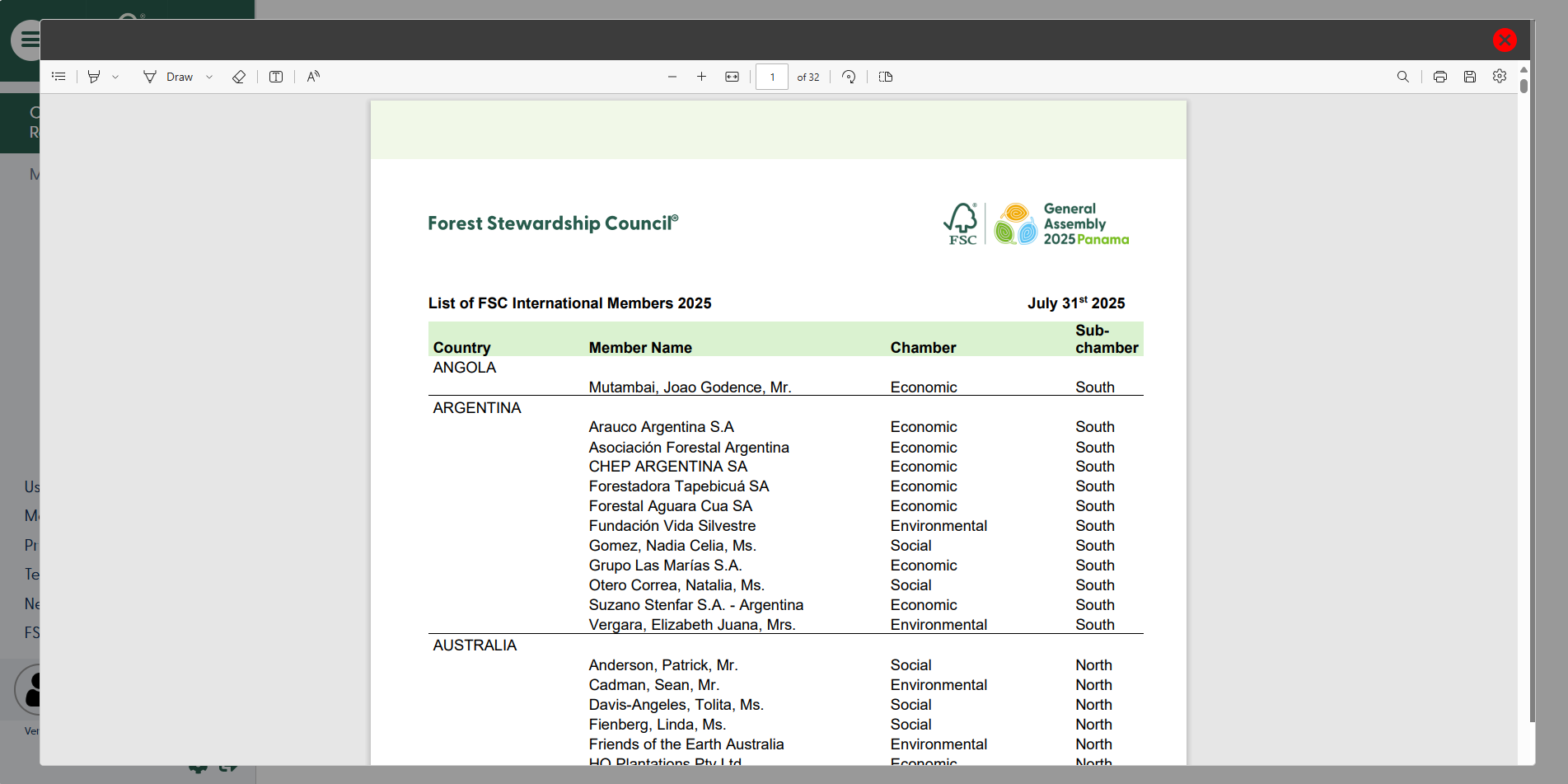
Emita su voto
Cada documento estatutario se votará por separado. Después de leer y revisar cuidadosamente los documentos, seleccione “Sí”, “No” o “Abstención” y, por último, para emitir su voto, haga clic en “Enviar”.
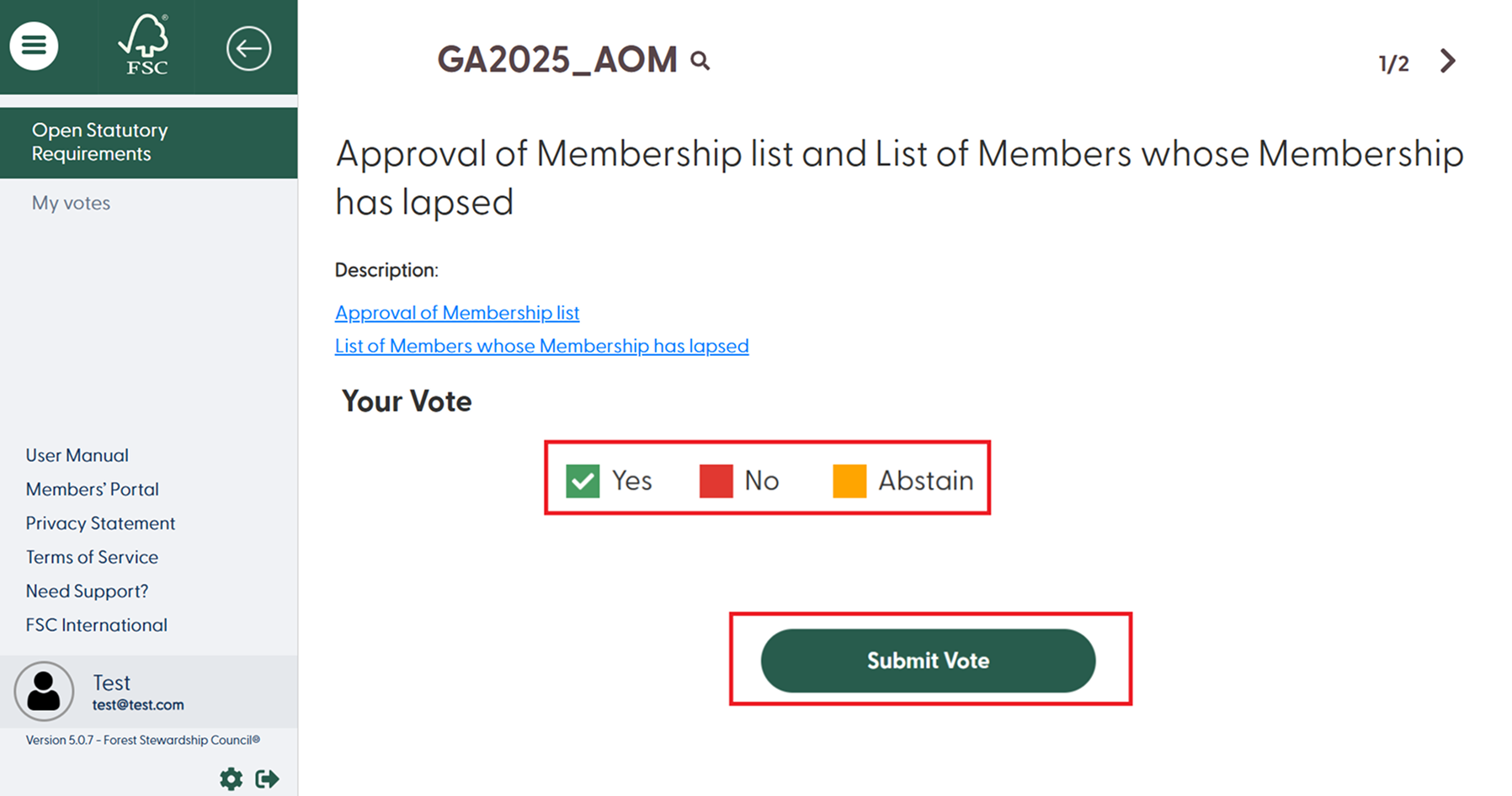
Aparecerá una ventana emergente para confirmar su voto. Dé clic en “Ok” para continuar o en “Cancelar” para regresar y revisar o cambiar su voto.
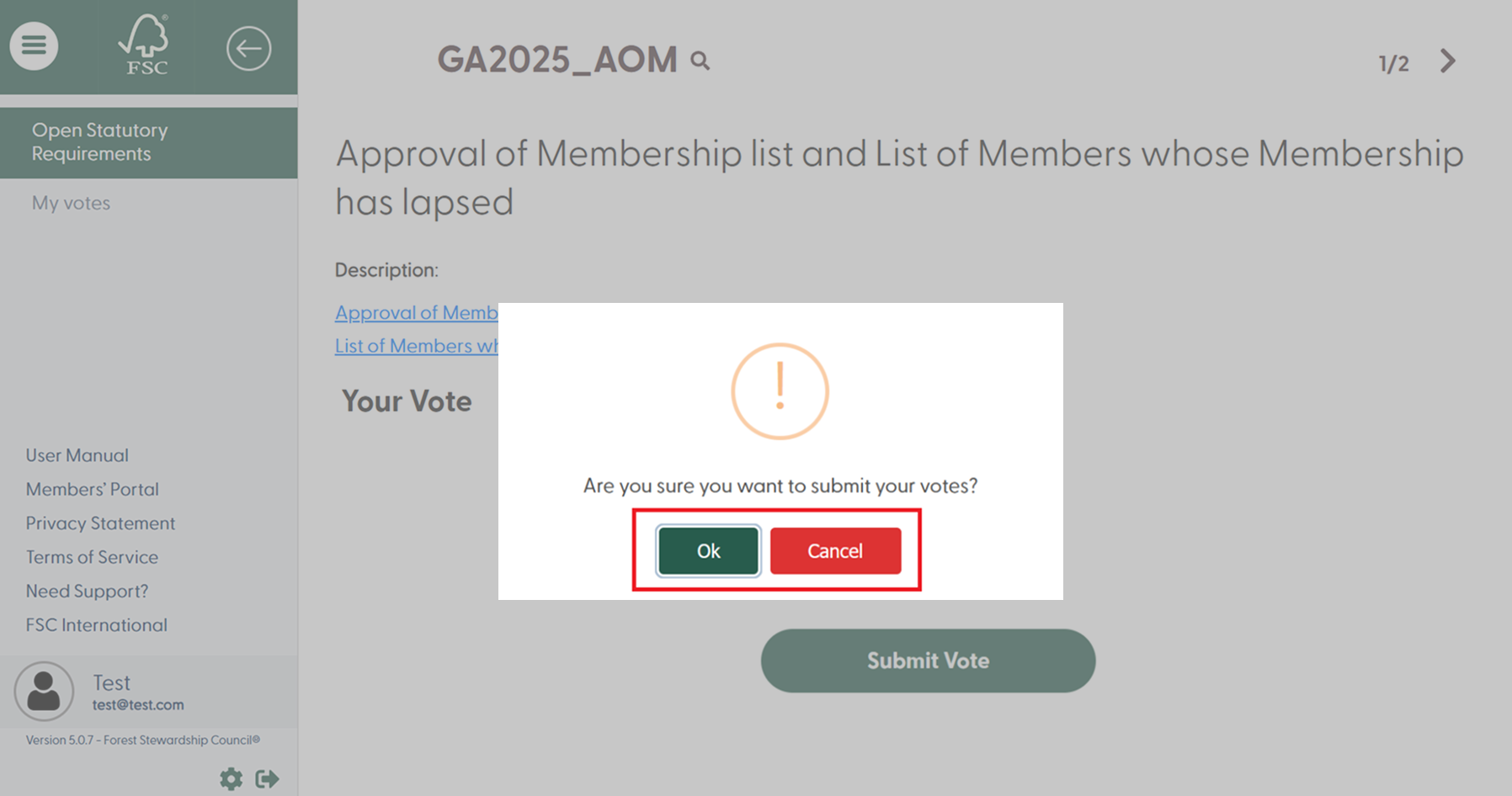
*Nota: Solo puedes votar una vez. Tu voto solo se tendrá en cuenta en el resultado una vez que lo hayas enviado y confirmado. Las selecciones incompletas o no enviadas no se tendrán en cuenta.
Siguiente Documento de Requisito Estatutario: Reglas de Procedimiento
Se le dirigirá automáticamente al siguiente documento estatutario: Reglas de Procedimiento. Emite tu voto de la misma forma que antes
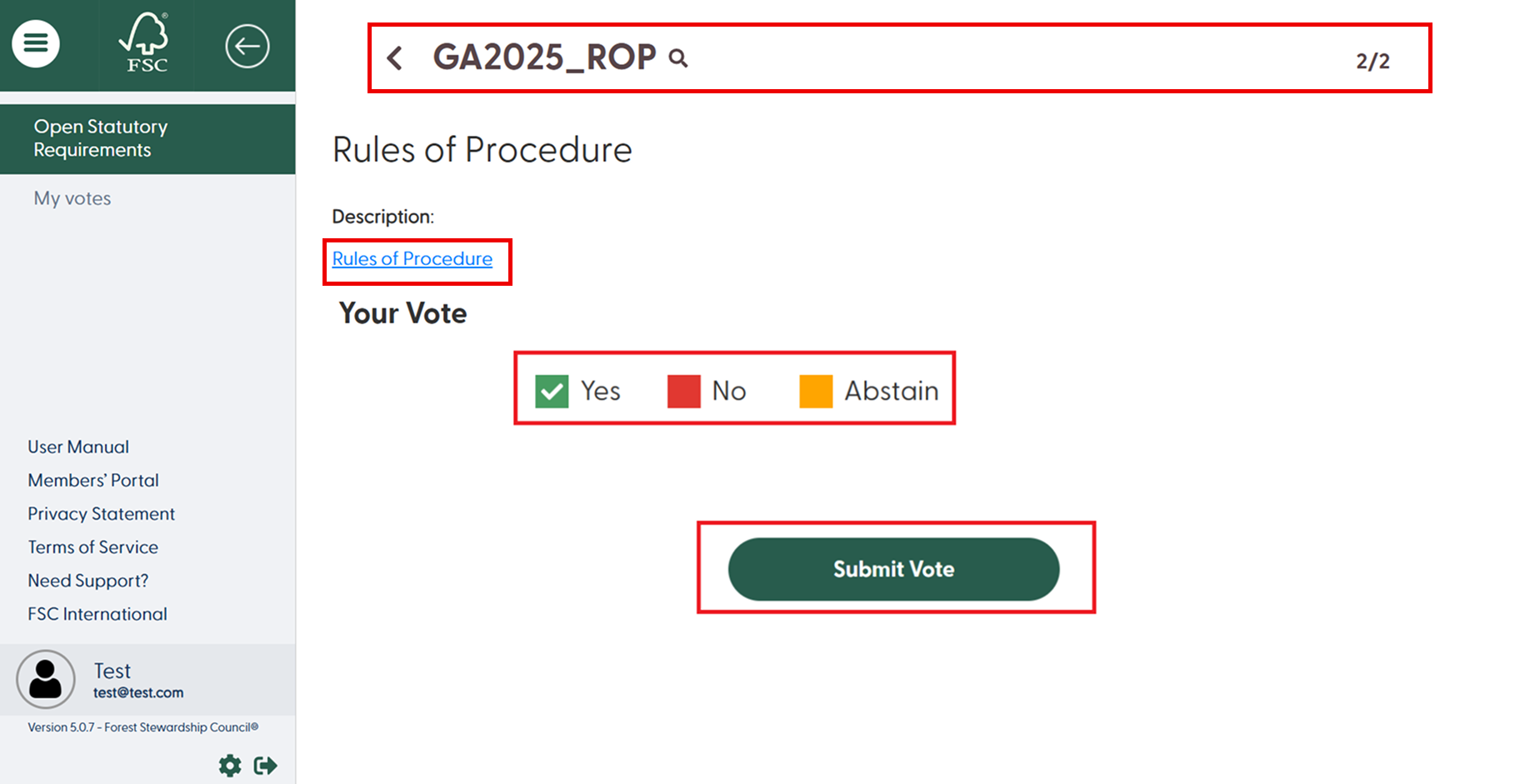
Aparecerá una ventana emergente para confirmar su voto. Dé clic en “Ok” para continuar o en “Cancelar” para regresar y revisar o cambiar su voto.
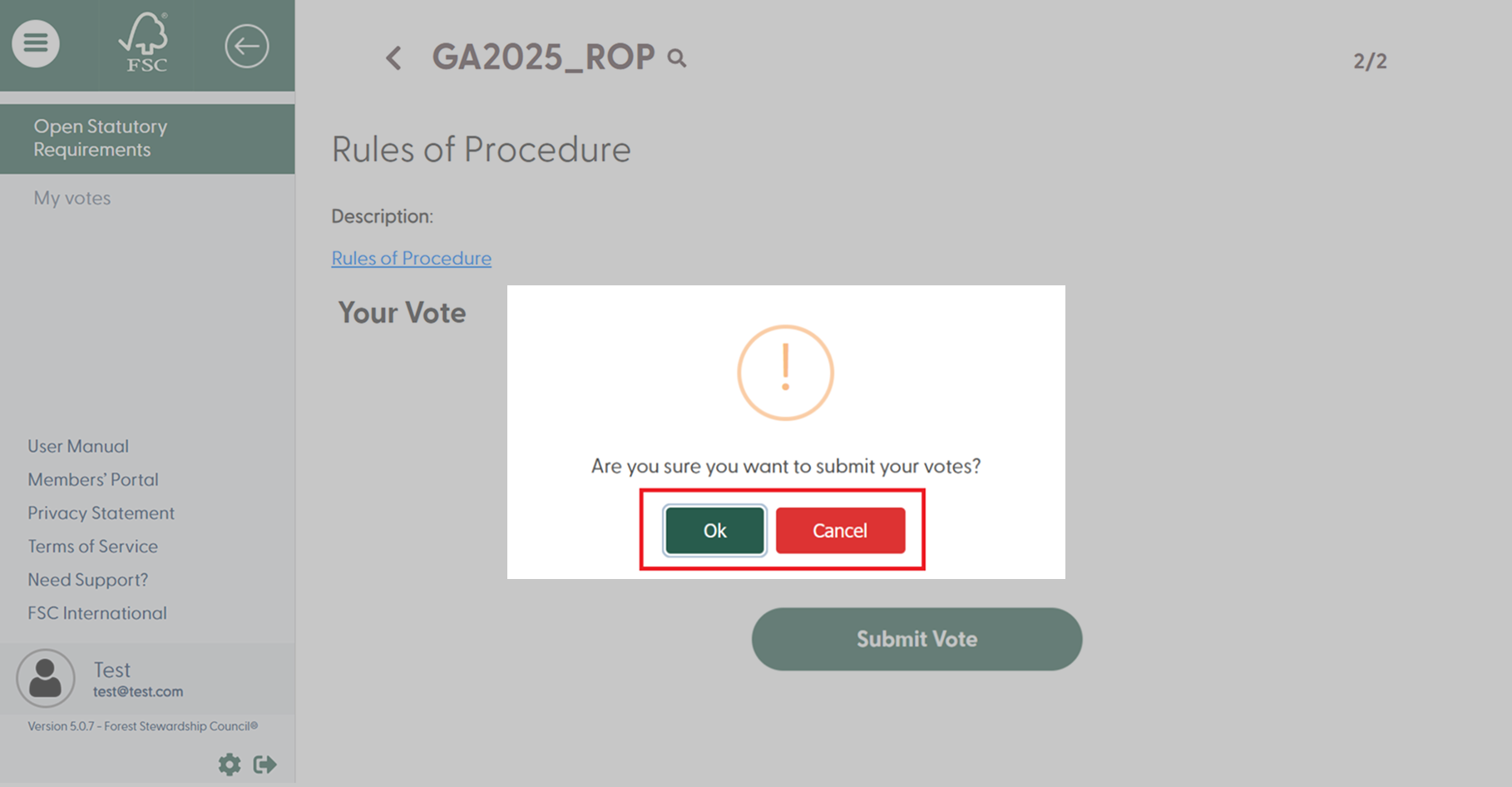
Aparecerá una ventana emergente. Le pedimos que dé clic en el botón OK para confirmar que usted emitió exitosamente su voto.
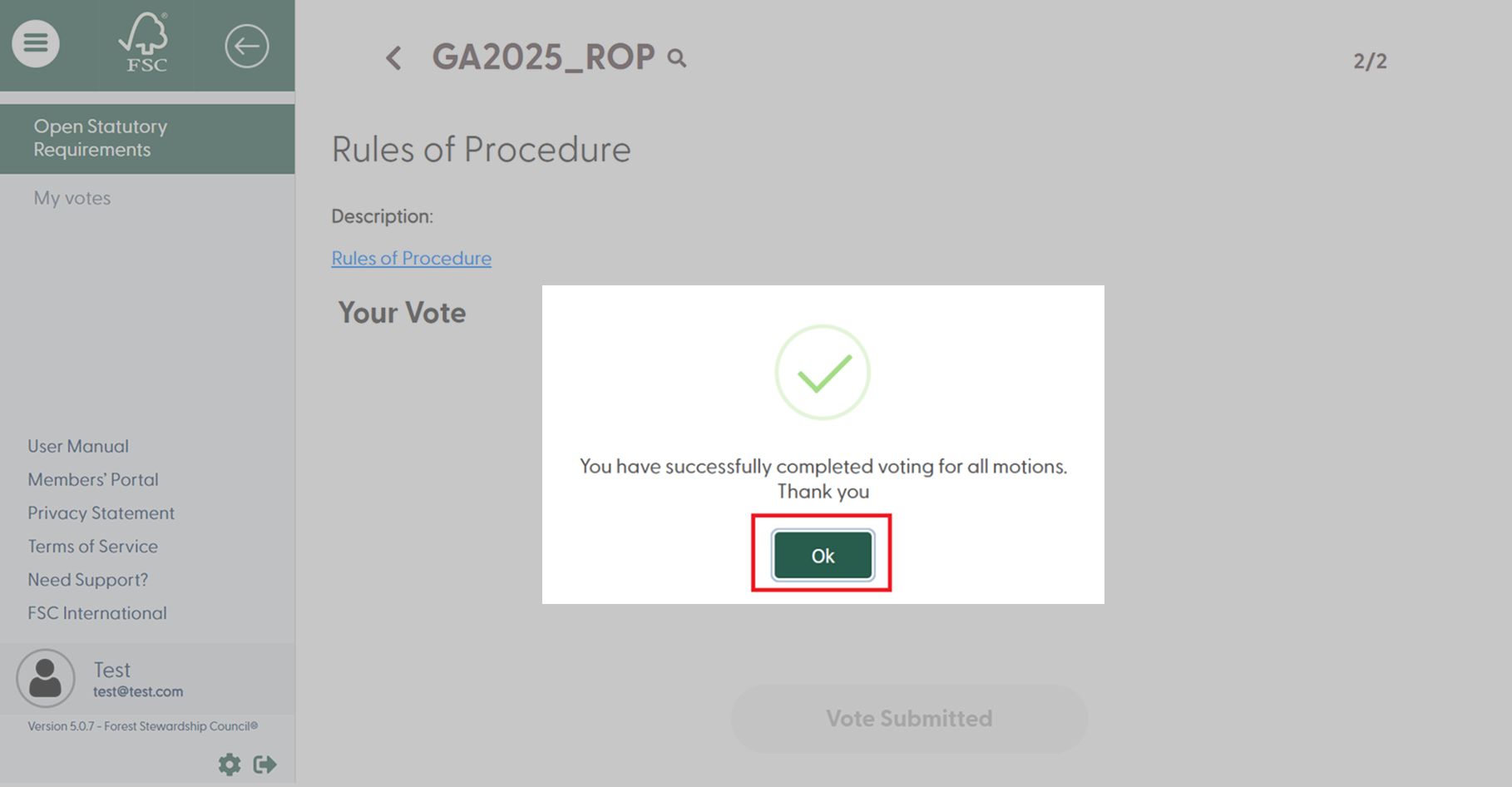
Ver votos y acuse de recibo
Puede ver sus votos emitidos dando clic en “Mis Votos”.
Usted recibirá un correo electrónico de acuse de recibo una vez que envíe su voto. También tiene la opción de pedir que se le envíe de nuevo un acuse de recibo y un resumen de sus votos por correo electrónico; dé clic en “Enviarme el registro de mis votos” ubicado en la esquina superior derecha.
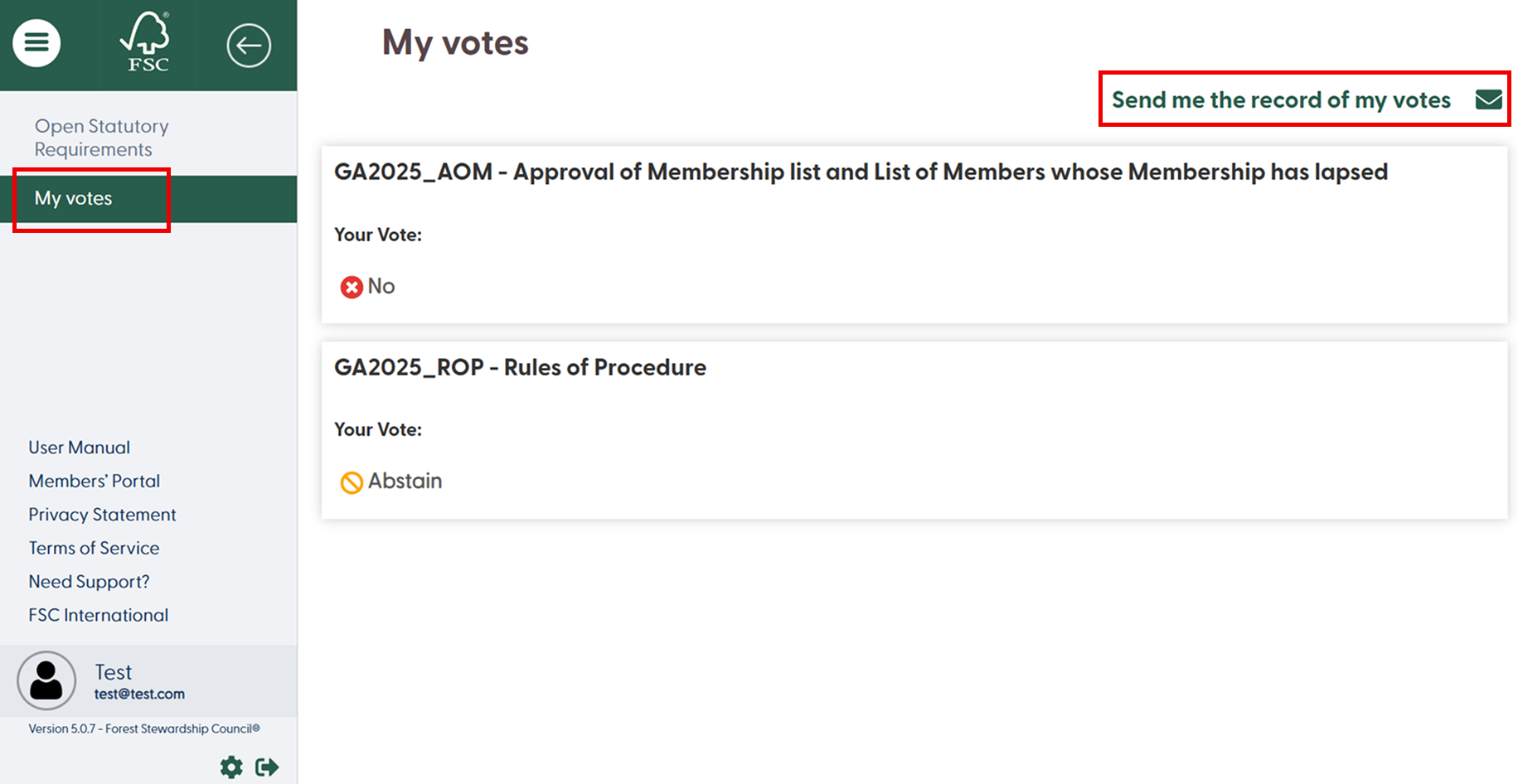
Cambiar la configuración
Para cambiar la configuración de idioma o ver los detalles de su perfil, haga clic en el icono del engranaje situado en la esquina inferior izquierda.
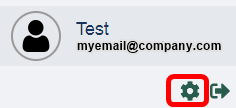
Podrá ver la información de su perfil.
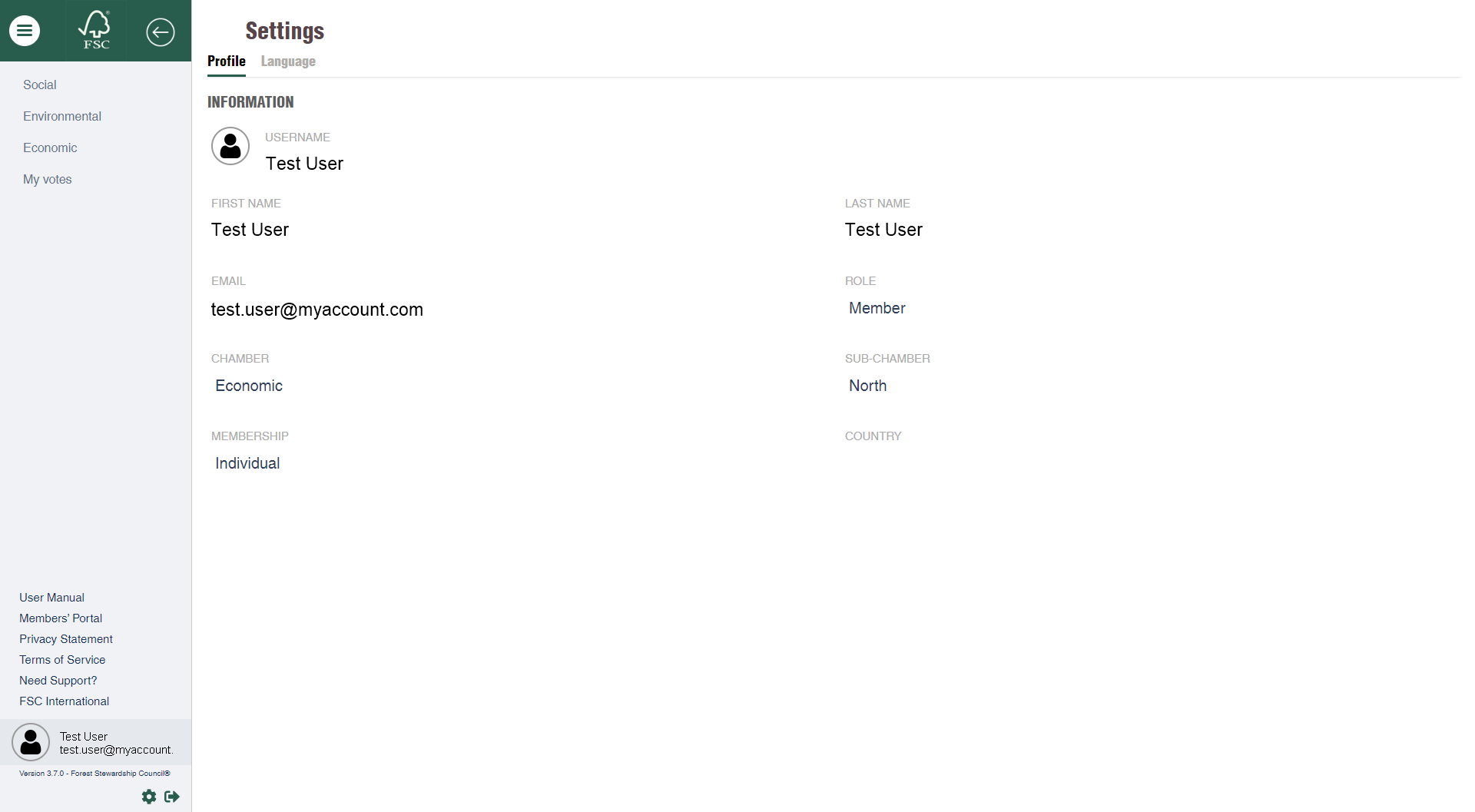
Y cambiar la configuración del idioma (los idiomas disponibles son inglés, español y francés).
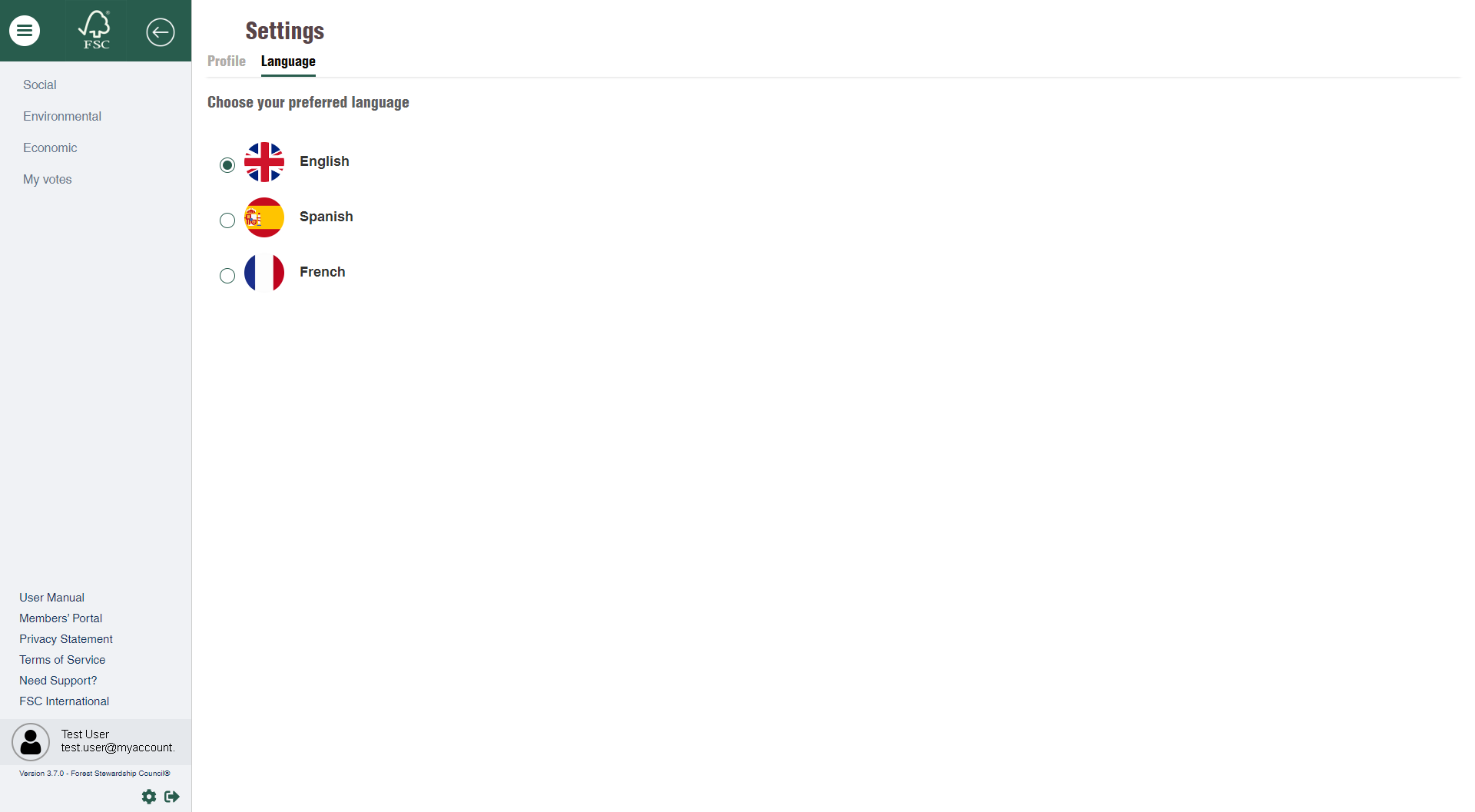
Cómo votar usando la aplicación móvil
Acceda a la papeleta electrónica
Acceso a la papeleta electrónica (e-ballot). Después de haber abierto la app en su dispositivo usted ingresará a la pantalla principal de la App FSC de Votación en Línea; siga adelante y dé clic en “Requisitos Estatutarios GA 2025”.
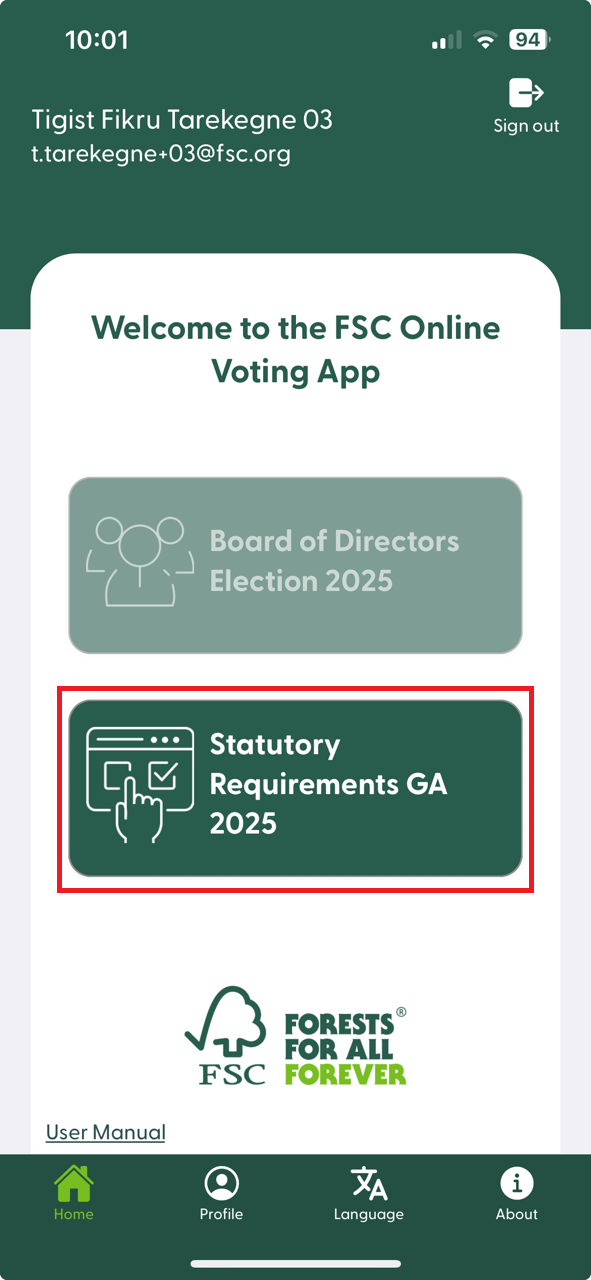
Cómo comenzar a votar
Para iniciar el proceso de votación, dé clic en el botón “Votar ahora”. Esto lo llevará al primer documento de requisitos estatutarios.
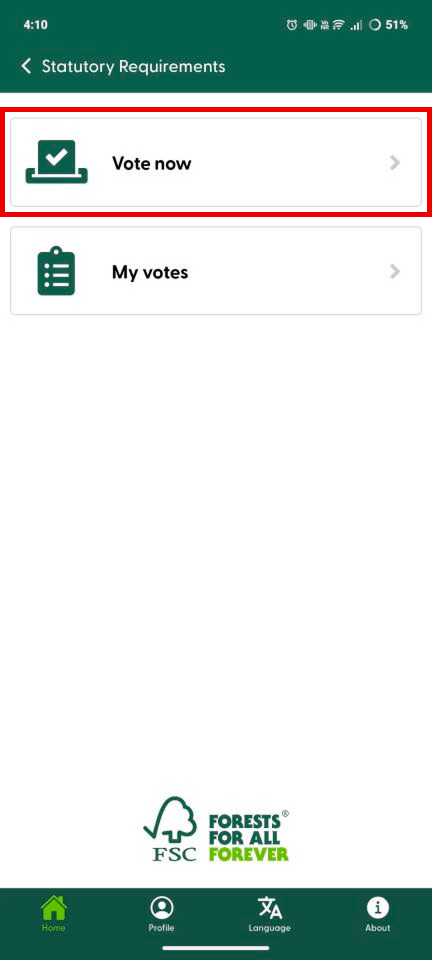
Revisar los Documentos Estatutarios
Para acceder a cada documento estatutario, dé clic en la siguiente flecha en la parte superior derecha de la pantalla o deslícese a la derecha o a la izquierda.
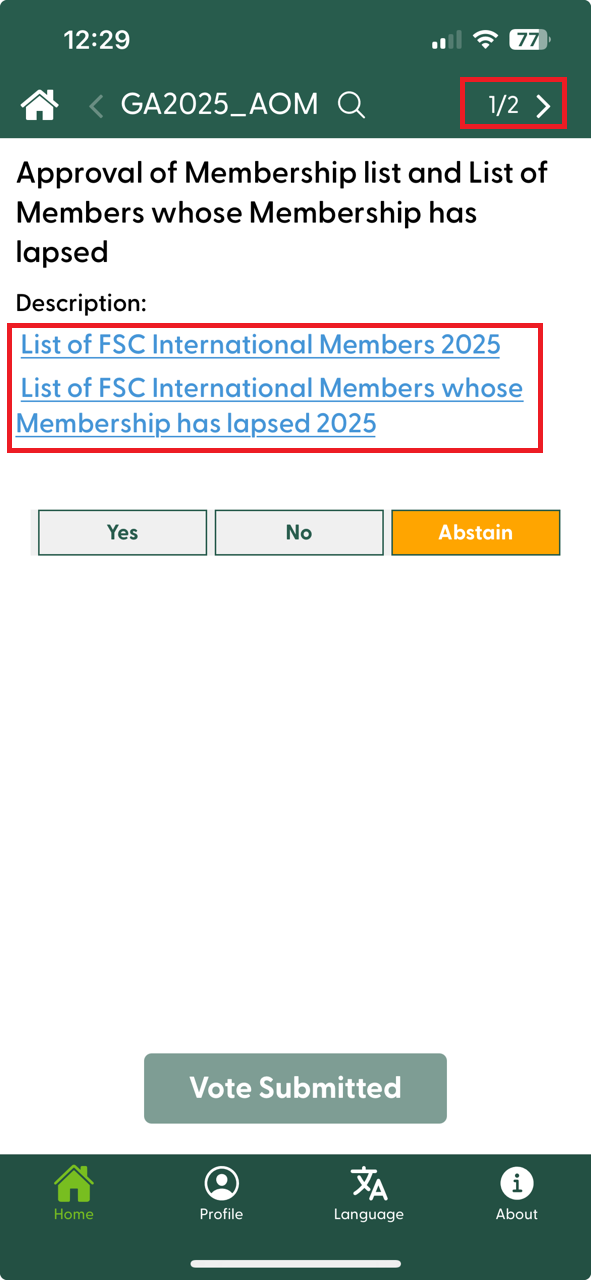
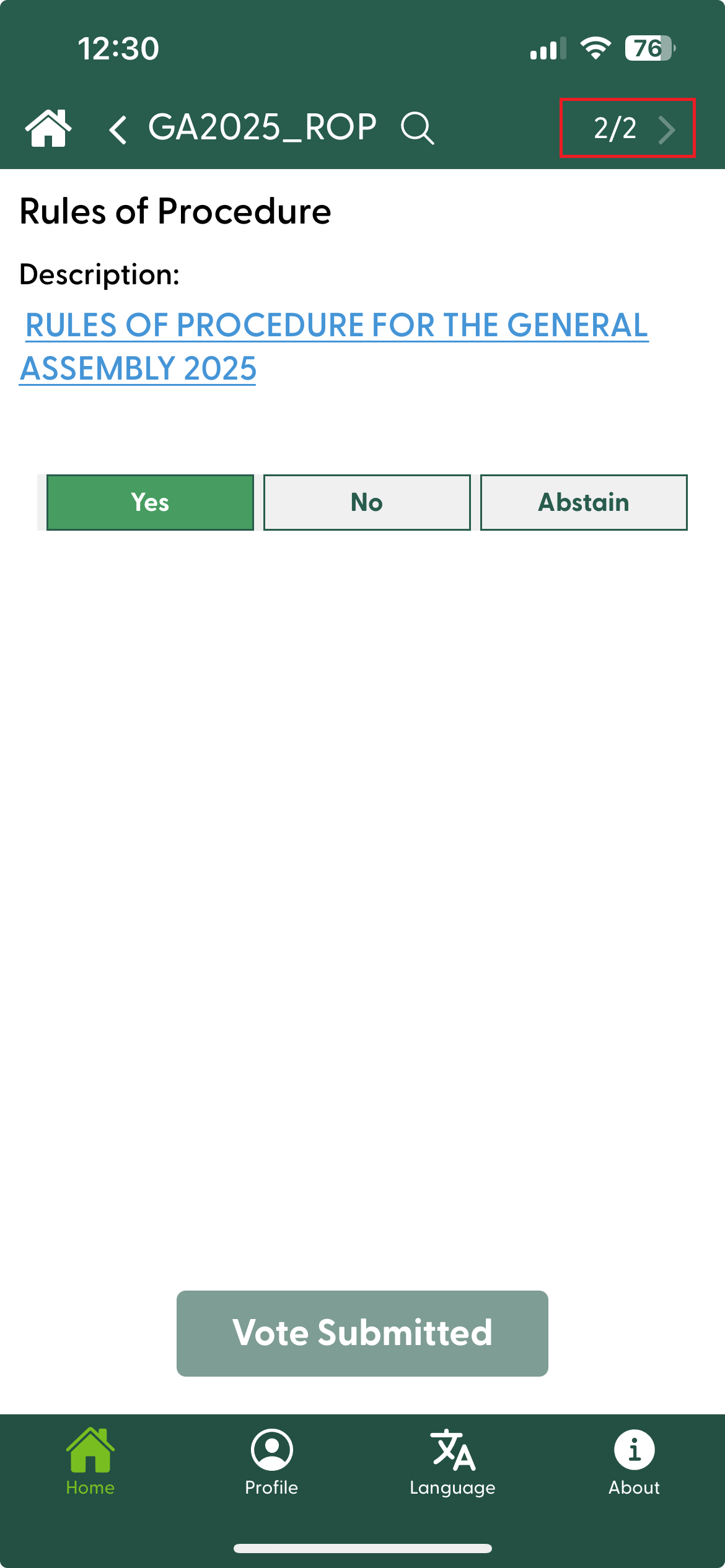
Haga clic en el enlace azul del título del documento para ver el PDF en línea o descargarlo. Se abrirá una vista previa del documento. A continuación, podrá elegir entre leerlo en línea o descargarlo.
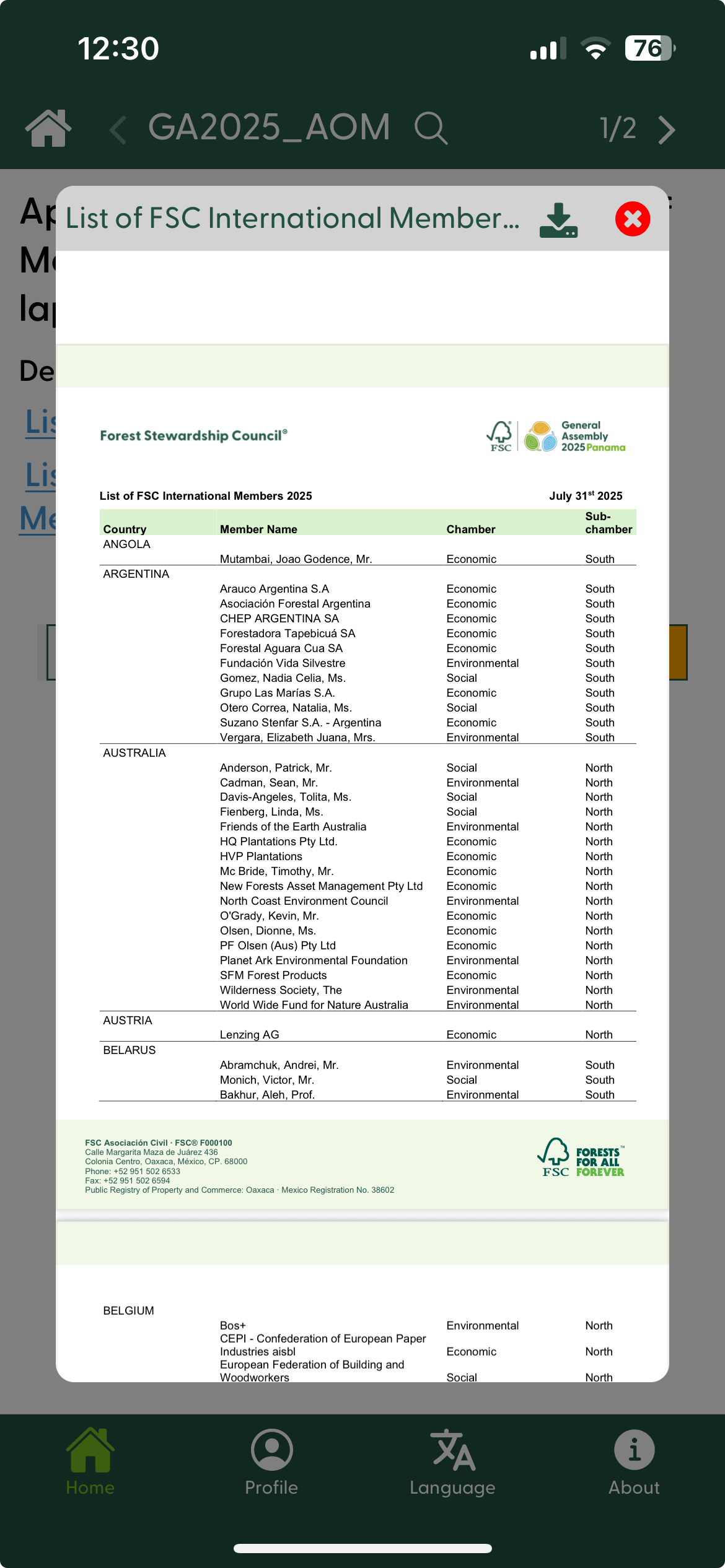
Emita su voto
Cada documento estatutario se votará por separado. Después de leer y revisar cuidadosamente los documentos, seleccione “Sí”, “No” o “Abstención” y, por último, para emitir su voto, haga clic en “Enviar”.
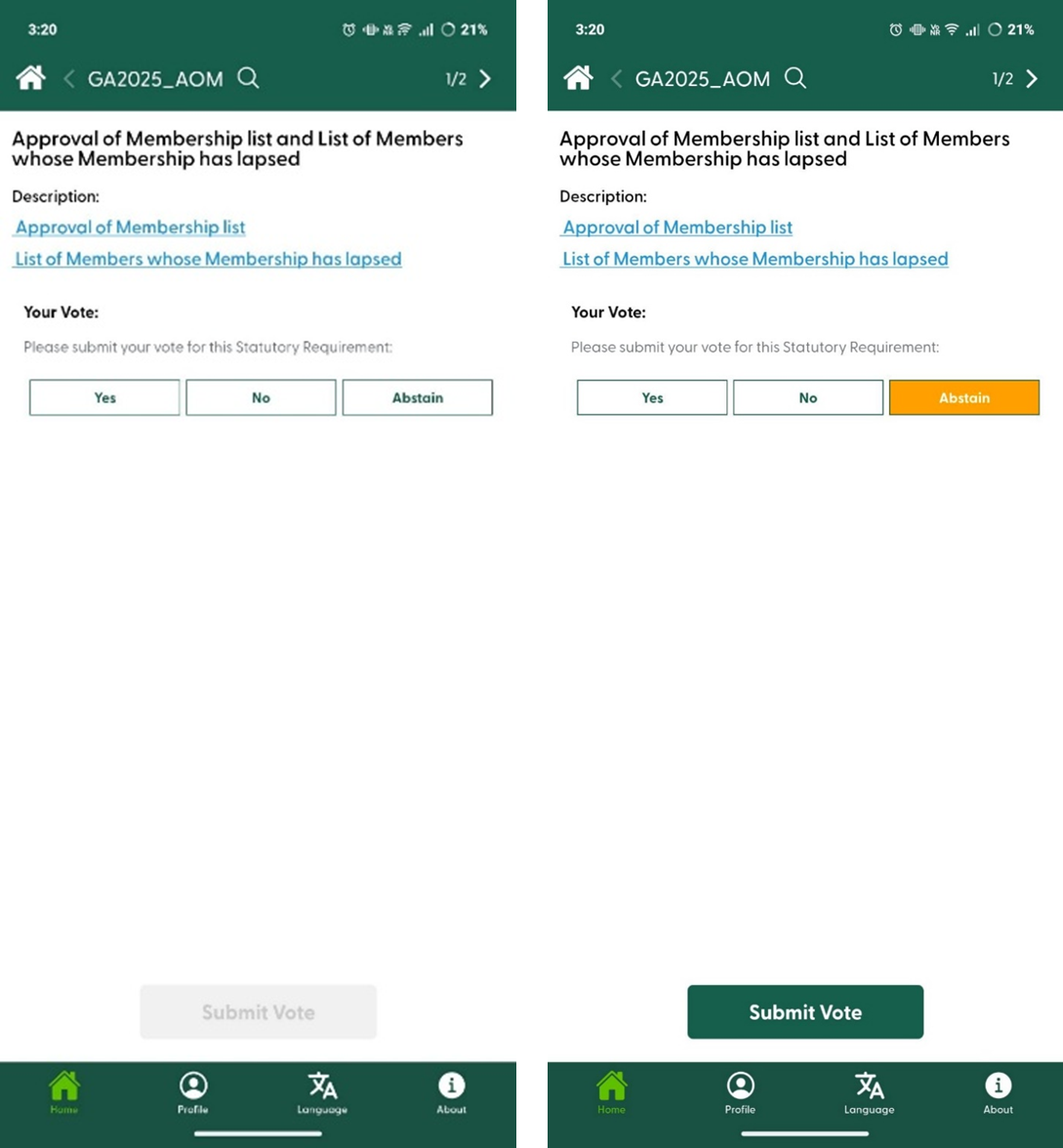
Aparecerá una ventana emergente donde puede enviar dando clic en “Ok” o “Cancelar” para regresar y revisar o cambiar su voto.
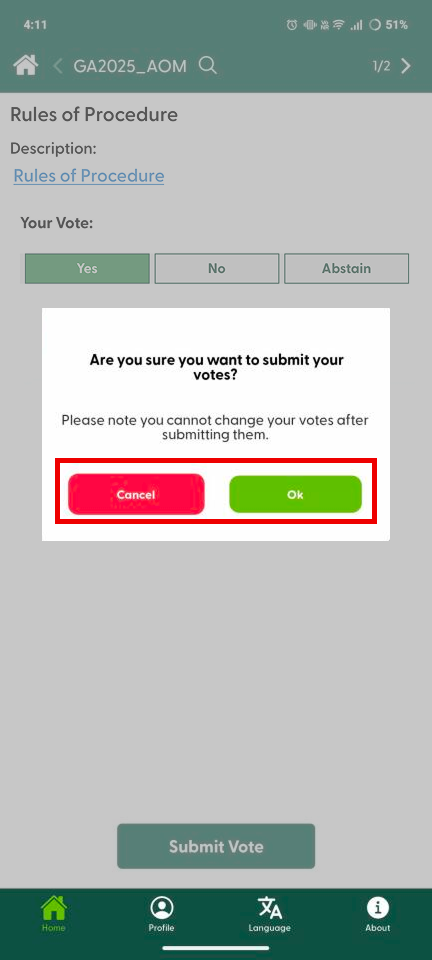
Siguiente Requisito Estatutario: Reglas de Procedimiento
Se le dirigirá automáticamente al siguiente documento estatutario: Reglas de Procedimiento. Emite tu voto de la misma forma que antes.
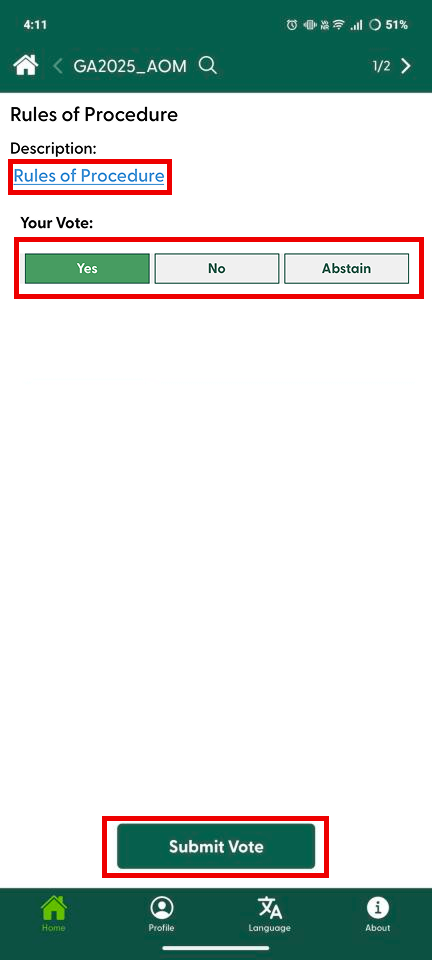
Aparecerá una ventana emergente para confirmar su voto. Dé clic en “Si” para continuar o en “Cancelar” para regresar y revisar o cambiar su voto.
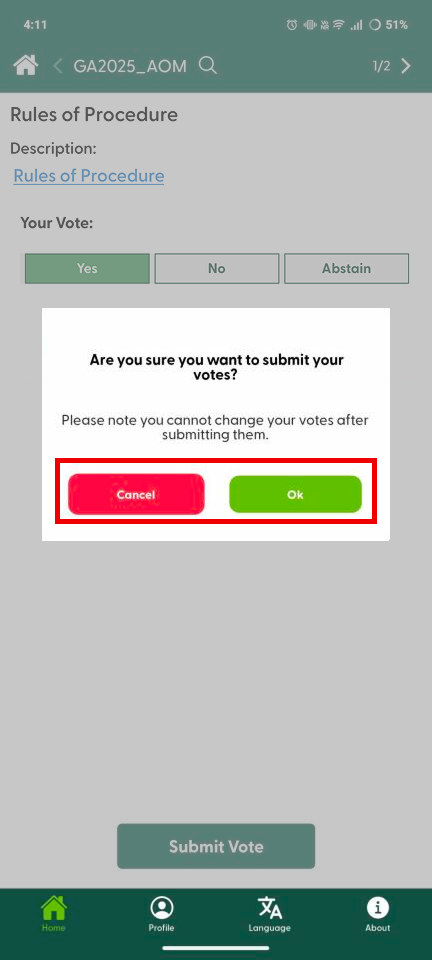
Aparecerá una ventana emergente. Le pedimos que dé clic en el botón OK para confirmar que usted emitió exitosamente su voto.
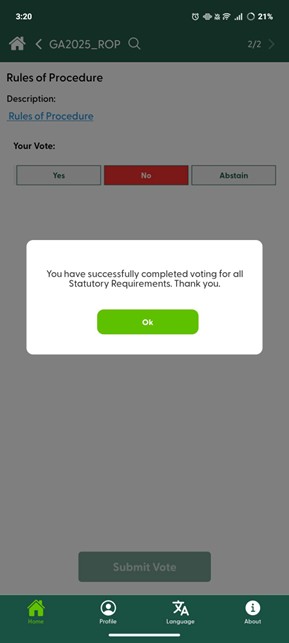
Ver su voto y recibir un acuse de recibo
Puede ver sus votos emitidos dando clic en “Mis Votos”.
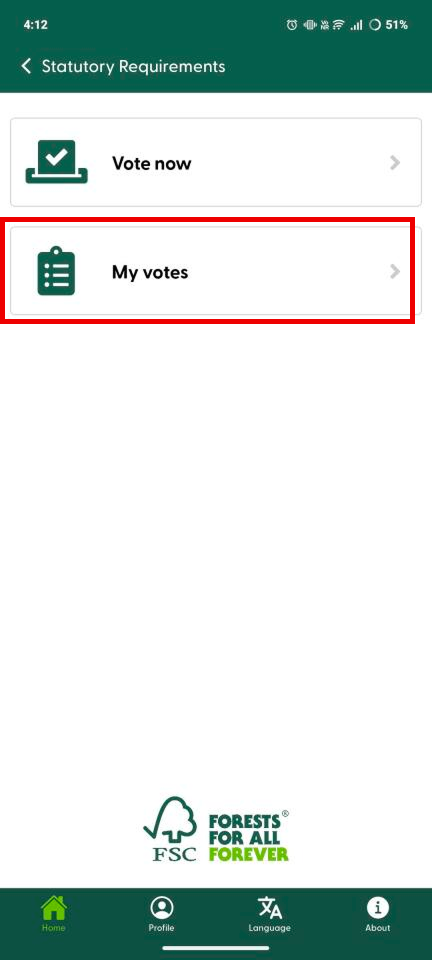
Usted recibirá un correo electrónico de acuse de recibo una vez que envíe su voto. También tiene la opción de pedir que se le envíe de nuevo un acuse de recibo y un resumen de sus votos por correo electrónico; dé clic ulse el icono "enviar" en la esquina superior derecha.
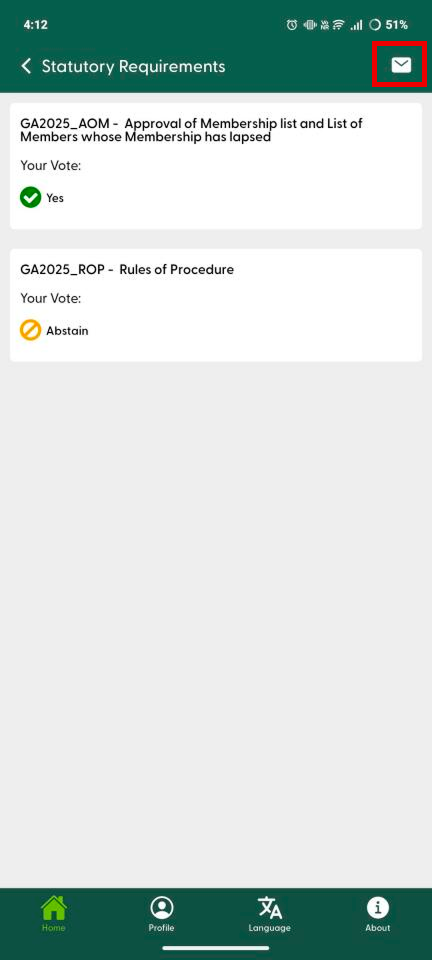
Cambiar la configuración
En la parte inferior de la pantalla, pulse sobre el icono de perfil para ver los detalles de su perfil.
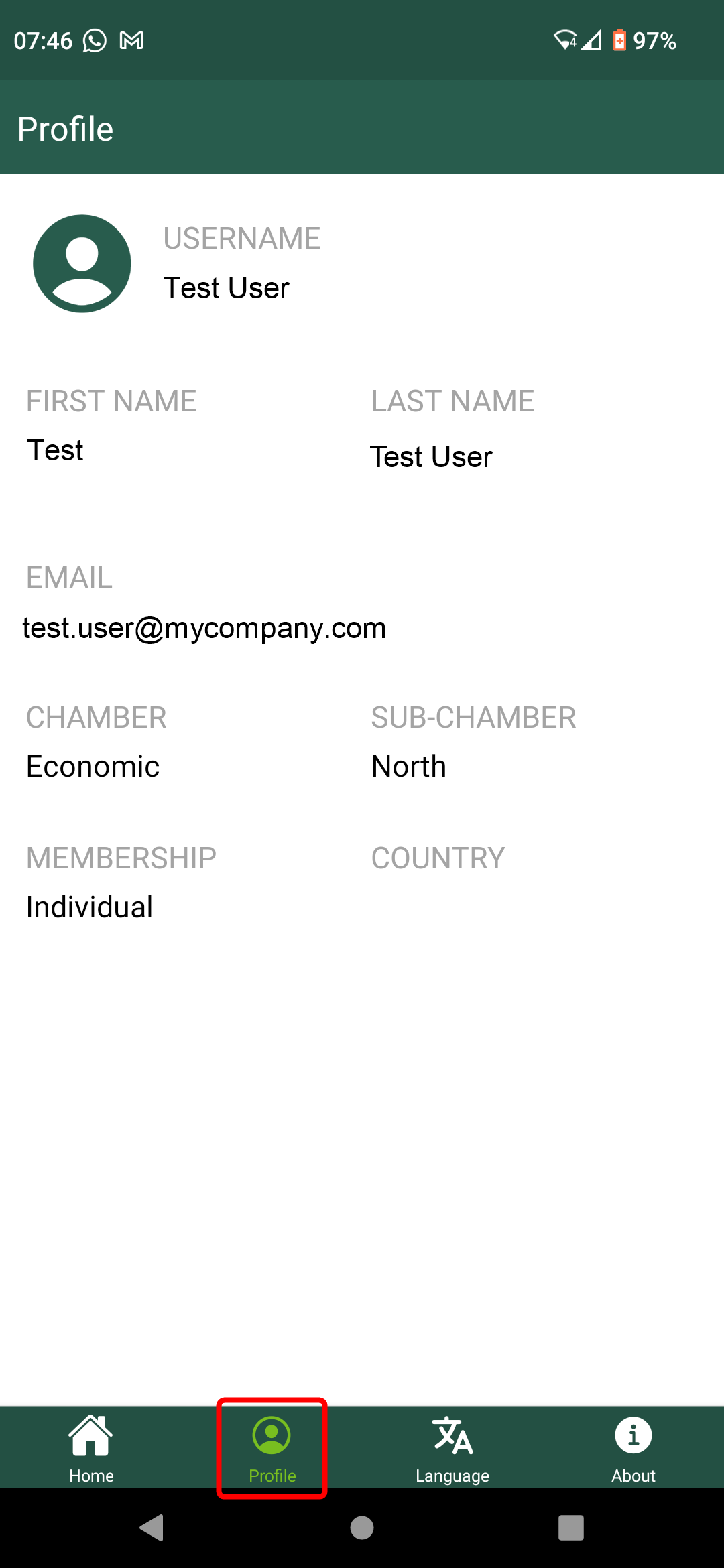
Para cambiar el idioma, pulse sobre el icono de idioma (los idiomas disponibles son inglés, español y francés).